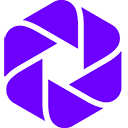答案:CSS通过box-shadow和text-shadow属性实现阴影效果。box-shadow用于元素盒子,支持偏移、模糊、扩展、颜色及内阴影;text-shadow用于文本,仅支持偏移、模糊和颜色。两者均可设置多层阴影,常结合rgba控制透明度以增强视觉层次与真实感。
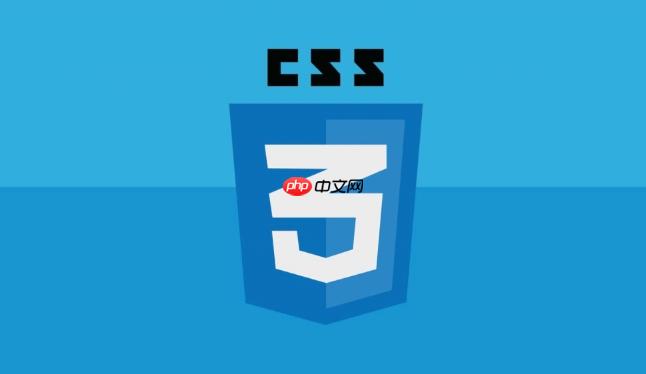
在CSS中添加阴影效果,主要通过
box-shadow
属性为元素(如div、按钮等)创建盒子阴影,以及
text-shadow
属性为文本创建文字阴影。这两种属性都允许你定义阴影的偏移量、模糊程度、颜色,甚至扩展范围,从而为页面元素带来深度感和视觉层次。
解决方案
要为你的网页元素增添阴影,我们主要依赖两个核心的CSS属性:
box-shadow
用于块级或行内块级元素,而
text-shadow
则专为文本内容服务。
1.
box-shadow
属性:为盒子元素添加阴影
box-shadow
的语法相对灵活,它允许你定义多个阴影层,或者一个简单的单层阴影。最基础的格式是:
立即学习“前端免费学习笔记(深入)”;
box-shadow: offset-x offset-y blur-radius spread-radius color;
-
offset-x
:水平方向的偏移量。正值向右,负值向左。
-
offset-y
:垂直方向的偏移量。正值向下,负值向上。
-
blur-radius
(可选):模糊半径。值越大,阴影越模糊,边缘越柔和。默认是0(不模糊)。
-
spread-radius
(可选):扩展半径。正值会使阴影向外扩展,负值会使阴影向内收缩。默认是0(不扩展)。
-
color
:阴影的颜色。可以使用任何CSS颜色值,如
#000
、
rgba(0,0,0,0.5)
等。
你还可以添加
inset
关键字来创建内阴影:
box-shadow: inset offset-x offset-y blur-radius spread-radius color;
示例:
.my-box { width: 200px; height: 100px; background-color: #f0f0f0; margin: 50px; /* 一个简单的黑色阴影,向右下偏移5px,模糊8px */ box-shadow: 5px 5px 8px rgba(0, 0, 0, 0.3); /* 也可以是更复杂的,比如一个轻微的内阴影 */ /* box-shadow: inset 2px 2px 5px rgba(0, 0, 0, 0.2); */ }
2.
text-shadow
属性:为文本添加阴影
text-shadow
的语法比
box-shadow
稍微简单一些,因为它没有扩展半径和内阴影的概念:
text-shadow: offset-x offset-y blur-radius color;
-
offset-x
:水平方向的偏移量。
-
offset-y
:垂直方向的偏移量。
-
blur-radius
(可选):模糊半径。
-
color
:阴影的颜色。
示例:
.my-text { font-size: 3em; color: #333; /* 给文本添加一个轻微的灰色阴影,向右下偏移2px,模糊3px */ text-shadow: 2px 2px 3px rgba(100, 100, 100, 0.5); /* 也可以是多层阴影,比如一个描边效果 */ /* text-shadow: 1px 1px 0 #fff, -1px -1px 0 #fff, 1px -1px 0 #fff, -1px 1px 0 #fff; */ }
在实际项目中,我个人发现,合理运用
rgba
颜色值来控制阴影的透明度,能让阴影效果看起来更自然,避免那种生硬的“贴纸”感。同时,多尝试不同的模糊半径和偏移量,往往能带来意想不到的惊喜。
如何为元素添加内阴影或多层阴影?
添加内阴影(
inset
)或者多层阴影是
box-shadow
属性非常实用的高级用法,它能让你的设计更具层次感和立体感。
添加内阴影: 要创建一个内阴影,你只需要在
box-shadow
属性值的最前面加上
inset
关键字。内阴影会从元素边框的内部向中心投射,给人一种凹陷或者被按下去的视觉效果。
.button-pressed { padding: 10px 20px; background-color: #eee; border: 1px solid #ccc; border-radius: 5px; /* 创建一个轻微的内阴影,模拟按钮被按下的效果 */ box-shadow: inset 1px 1px 3px rgba(0, 0, 0, 0.2); cursor: pointer; }
我发现,在模拟用户界面(UI)中的交互状态,比如按钮的
active
状态时,
inset
阴影简直是神来之笔。它能很直观地告诉用户这个元素现在是“被激活”的。
添加多层阴影:
box-shadow
和
text-shadow
都支持添加多层阴影。你只需要用逗号将不同的阴影声明分隔开来。这些阴影会按照你声明的顺序从上到下叠加,也就是第一个声明的阴影在最上层。
.card-with-multiple-shadows { width: 250px; height: 150px; background-color: white; margin: 30px; border-radius: 8px; /* 声明两层阴影:一层较远的、模糊的灰色阴影,另一层较近的、更实的黑色阴影 */ box-shadow: 0 10px 20px rgba(0, 0, 0, 0.19), /* 第一层:较远的、分散的阴影 */ 0 6px 6px rgba(0, 0, 0, 0.23); /* 第二层:较近的、更清晰的阴影 */ } .heading-with-outline { font-size: 4em; font-weight: bold; color: #007bff; /* 通过多层text-shadow模拟描边效果,然后加一层模糊的阴影 */ text-shadow: -2px -2px 0 #fff, /* 上左描边 */ 2px -2px 0 #fff, /* 上右描边 */ -2px 2px 0 #fff, /* 下左描边 */ 2px 2px 0 #fff, /* 下右描边 */ 4px 4px 6px rgba(0, 0, 0, 0.3); /* 最后一层:实际的模糊阴影 */ }
处理多层阴影时,我通常会把最“远”或者最“模糊”的阴影放在最前面,这样它就像一个大的背景光晕,然后把更具体、更接近元素的阴影放在后面。这种叠加方式能创造出更丰富的深度感,而不是简单地堆叠。
阴影参数中的模糊半径和扩展半径有什么区别?
在
box-shadow
属性中,
blur-radius
(模糊半径)和
spread-radius
(扩展半径)是两个经常让人混淆但作用截然不同的参数。理解它们的区别对于精确控制阴影效果至关重要。
模糊半径(
blur-radius
):
- 作用: 决定阴影边缘的模糊程度。值越大,阴影的边缘越柔和,越扩散,看起来越像光线经过漫反射后的效果。
- 视觉效果: 想象一下一个物体的影子,如果光源离物体很远,或者光线穿过半透明的介质,影子就会变得模糊。模糊半径就是模拟这种效果。
- 值: 接受一个长度值(如
px
)。
0
表示阴影边缘完全清晰,没有模糊。
.box-blur { /* 阴影向右下偏移,但边缘非常模糊 */ box-shadow: 5px 5px 20px rgba(0, 0, 0, 0.4); /* 模糊半径20px */ }
我个人觉得,模糊半径是创造“柔和”和“自然”阴影的关键。太小的模糊半径会让阴影显得生硬,而适当的模糊能让元素更好地融入背景,或者模拟环境光的效果。
扩展半径(
spread-radius
):
- 作用: 决定阴影的尺寸大小。它会在阴影的原始尺寸基础上向外或向内扩展。
- 视觉效果: 扩展半径不会使阴影边缘模糊,而是直接增加或减少阴影的实际大小。正值会使阴影变得比元素本身更大,负值则会使阴影比元素本身更小。
- 值: 接受一个长度值(如
px
)。
0
表示阴影的尺寸与元素的尺寸(减去偏移量后)保持一致。
.box-spread { /* 阴影向右下偏移,并向外扩展5px,边缘清晰 */ box-shadow: 5px 5px 0 5px rgba(0, 0, 0, 0.4); /* 扩展半径5px */ }
有时候,我需要一个比元素本身稍微大一点,但边缘清晰的阴影来做一些特殊效果,比如一个光晕或者边框式的阴影,这时候扩展半径就派上用场了。它和模糊半径通常是结合起来使用的,比如一个稍微扩展一点,然后加上一定的模糊,就能得到一个既有一定体积感又柔和的阴影。
总结区别:
- 模糊半径影响的是阴影的清晰度/柔和度。
- 扩展半径影响的是阴影的实际大小/范围。
你可以这样记忆:
blur
是“模糊”,
spread
是“扩散”或“展开”。它们各自负责阴影的不同维度,但协同工作时能创造出非常丰富的视觉效果。
文本阴影(text-shadow)和盒子阴影(box-shadow)在使用上有什么不同?
text-shadow
和
box-shadow
虽然都用于创建阴影效果,但它们各自针对的目标元素和应用场景有着本质的区别,这决定了它们在使用上的差异。
1. 作用对象不同:
-
text-shadow
:
专门应用于文本内容。它会为文本中的每个字符生成阴影,而不是为包含文本的整个盒子。 -
box-shadow
:
作用于元素盒子模型。它为整个HTML元素(如div
、
button
、
img
等)的边框、背景和内容区域之外创建阴影。
2. 属性参数不同:
-
text-shadow
:
只有offset-x
、
offset-y
、
blur-radius
和
color
这四个参数。它没有
spread-radius
(扩展半径)和
inset
(内阴影)的概念。
-
box-shadow
:
拥有offset-x
、
offset-y
、
blur-radius
、
spread-radius
、
color
,并且可以添加
inset
关键字。参数更丰富,控制力更强。
3. 视觉效果和应用场景:
-
text-shadow
:
- 提升可读性: 在背景复杂或对比度不足时,为文本添加一层微妙的阴影可以使文字更突出,提升可读性。
- 艺术效果: 模拟浮雕、霓虹灯、描边、3D文字等特殊艺术字体效果。
- 强调: 突出某个标题或关键信息。
- 限制: 因为是为每个字符生成阴影,如果模糊半径过大,或者偏移量过大,可能会让文字变得难以辨认。
- 多层阴影: 常常用于创建描边效果(通过多层无模糊的阴影)或者叠加不同颜色的光晕。
h1 { color: #fff; background-color: #333; padding: 10px; /* 文本白色,加上黑色阴影,在深色背景下更清晰 */ text-shadow: 2px 2px 4px rgba(0,0,0,0.6); }我个人在处理文字设计时,如果希望文字有立体感或者在复杂背景下更显眼,
text-shadow
是我的首选。它比直接改变文字颜色或添加边框更灵活,也更具表现力。
-
box-shadow
:
- 深度感和层次感: 让元素看起来像是从页面“浮”起来,创造视觉上的深度。
- 分离元素: 将一个元素与周围内容区分开来,使其更突出。
- 交互反馈: 在鼠标悬停(
:hover
)或点击(
:active
)时改变阴影,提供视觉反馈。
- 设计美学: 柔和的阴影可以增加设计的精致感和现代感。
- 内凹效果: 使用
inset
创建按钮按下、输入框聚焦等效果。
- 多层阴影: 常用于模拟更复杂的光照环境,比如一个元素同时被主光源和环境光照亮。
.card { background-color: white; border-radius: 8px; padding: 20px; margin: 20px; /* 让卡片看起来像是浮在页面上 */ box-shadow: 0 4px 8px rgba(0,0,0,0.1); } .card:hover { /* 鼠标悬停时阴影加深,模拟卡片“抬起” */ box-shadow: 0 8px 16px rgba(0,0,0,0.2); }对于整个UI组件的视觉呈现,
box-shadow
是无可替代的。它能赋予元素“生命”,让用户感知到它们是可交互的,或者是有特定功能的。
简单来说,
text-shadow
是文字的“化妆师”,而
box-shadow
则是元素的“雕塑家”。它们各有侧重,但都是CSS中不可或缺的视觉增强工具。